Top 10 der besten kostenlosen Videoeditoren für Mac-Anwender im Jahr 2025
Es gibt viele Video-Editoren für Mac auf dem Markt, so dass es schwer ist, einen auszuwählen, der einem gefällt. Dieser Artikel stellt die 10 besten kostenlosen Videoschnittprogramme für Mac vor.
 100% Sicherheit verifiziert | Kein Abozwang | Keine Malware
100% Sicherheit verifiziert | Kein Abozwang | Keine MalwareSep 02, 2025• Bewährte Lösungen
Viele Menschen sind auf der Suche nach kostenloser Videobearbeitungssoftware für Mac, da sie tonnenweise Videos haben und diese entweder zur besseren Präsentation oder zur Erhaltung bearbeiten möchten. Gibt es eine kostenlose Videobearbeitungssoftware für Mac-Anwender, die wirklich gut ist? Viele Leute fragen dies in Foren. Hier vergleichen wir einige großartige Mac-Video-Editoren, gefolgt von detaillierten Informationen zu jedem Editor für Ihre Referenz.
Nebenbei haben wir auch eine Vergleichstabelle für diese Videobearbeitungs-Apps für Mac in Bezug auf Videoformate, Vor- und Nachteile der zehn besten kostenlosen Video-Editoren für Mac erstellt. Probieren Sie es aus!
- Teil 1: Beste kostenlose Videobearbeitungssoftware für Mac Schnellvergleichstabelle
- Teil 2: Beste Videobearbeitungssoftware für Einsteiger (Video-Tutorial)
- Teil 3: Die 10 besten kostenlosen Mac-Videobearbeitungsprogramme für Anfänger/Halbprofis/Profis
- Teil 4: FAQs zu Videobearbeitungs-Apps für Mac
Aktualisierungen: Sind Sie auch auf der Suche nach Video-Editoren für Windows, Linux, Mobiltelefone oder online? Dann schauen Sie sich unseren neuesten Beitrag an: 36 beste Video-Editoren für alle Plattformen.
Teil 1: Beste kostenlose Videobearbeitungssoftware für Mac Schnellvergleichstabelle
Wir haben die Funktionen, Vor- und Nachteile dieser besten Videobearbeitungssoftware für Mac-Anwender in der folgenden Vergleichstabelle zusammengefasst. Sie können die am besten geeignete wählen, basierend auf Ihren Bearbeitungsfähigkeiten und Bedürfnissen in der aktuellen Phase.
| Level | Produkte | Eingabeformate | Ausgabeformate | Pros | Nachteile |
|---|---|---|---|---|---|
| Für Anfänger | Apple iMovie | DV, HDV, AVCHD, Apple Intermediate Codec, Motion JPEG/A, iFrame, h.264, MP4, MOV... | /MPEG-4, MOV, AVI, DV... | Verfügbar auf iPhone/iPad; gut kompatibel mit dem Apple-Ökosystem | Audio ist urheberrechtlich geschützt |
| Avidemux | 3GP, ASF, AVI, FLV, H263, JPEG, MKV, MP4, MPEG, MPEG4, MPG, und OGM | AVI, FLV, M1V, M2V, MKV, MP4, MPEG, MPG, OGM und TS | Aufgeräumte und einfach zu bedienende Oberfläche; Open-Source-Software ohne integrierten Kauf | Der Exportvorgang ist schlank | |
| OpenShot | WebM, AVCHD, ... | MP4, AVI, MPEG... | Bietet kostenlose eingebaute Effekte und Animationen; Unterstützt 3D-Titel | Zeitweise fehlerhaft; Friert oft ein und stürzt ab | |
| ZS4 Video Editor | AVI, WAV, Bilddateien | AVI, WMV, WAV, Jpg, Png | Mehr als 120 eingebaute Videoeffekte; unbegrenzte Spuren | Die Benutzeroberfläche ist nicht freundlich | |
| HyperEngine-AV | AVI, BMP, Cubic VR, DLS, DV, FLC... | AIFF, AVI, BMP, DV Stream, FLC, MPEG-4... | Enthält zwölf Effekte in Studioqualität; Erstellen von Diashows | Abgekündigt, um eine neue Version zu veröffentlichen | |
| Für Semi-Profis | Kdenlive | AVI, MP4, FFmpeg... | QuickTime, AVI, WMV, MPEG... | Open-Source-Software | Nicht freundlich für grüne Hände; Update langsam |
| Blender | STL, ABC, FBX... | FBX, DAE, ABC... | Schnelle Poly-Modellierungswerkzeuge; Anpassbare Eingabe | Unintuitives Ebenensystem; Animationsverwaltung ist nicht reibungslos | |
| Für Profis | FilmoraPro |
AVCHD, AVI, DV, HDV, MP4, MPEG-1, MPEG-2, MXF, MOV, WMV... |
AVI, QuickTime, OpenEXR, MP4, Bildfolge... | Bietet zahlreiche voreingestellte Optionen, eEffekte, Überlagerungen und Übergänge; Automatische Farbkorrektur | Plug-in-Erweiterung wird nicht unterstützt |
| Lightworks | MPEG-2, AVC, RED R3D, DPX, Apple ProRes... | MPEG4/ | Das Paket ist leichtgewichtig; benötigt nur 3GB RAM zur Nutzung | Effektbibliothek ist begrenzt | |
| HitFilm Express | , AVCHD, QuickTime, AVI, M2T, M2TS, MTS, MXF | , Apple ProRes, AVI | Hochwertiger Video-Effekt-Compositor | Keine Motion-Graphics-Funktion |
Aus der obigen Vergleichstabelle können wir sehen, dass es viele Vor- und Nachteile in verschiedenen Aspekten gibt. Bevor Sie sich jedoch für ein Programm entscheiden, sollten Sie einen Blick auf eine andere Software - Wondershare Filmora für Mac werfen. Es ist ein ausgezeichneter Mac-Video-Editor, der Ihre grundlegenden und fortgeschrittenen Bedürfnisse erfüllen kann.
Teil 2: Beste Videobearbeitungssoftware für Einsteiger auf dem Mac: Wondershare Filmora
Wondershare Filmora für Mac bietet einige überzeugende Vorteile gegenüber anderen Videoschnittprogrammen, die für Apple macOS verfügbar sind. Es enthält nicht nur grundlegende Videobearbeitungstools, sondern bietet auch verschiedene erweiterte Videoeffekte, die Sie anwenden können. Im Folgenden finden Sie einige Funktionen, die Ihnen helfen können, den besten Mac-Video-Editor zu verstehen. Laden Sie ihn jetzt herunter, um ihn auszuprobieren!
Sie können Filmora kostenlos herunterladen und ausprobieren:
 100% Sicherheit verifiziert | Keine Malware
100% Sicherheit verifiziert | Keine Malware
Hauptmerkmale von Wondershare Filmora:
- Unterstützt fast alle Arten von Videoformaten, einschließlich MP4, AVI, MOV, AVCHD, MKV und mehr.
- Erledigt alle klassischen Videobearbeitungen wie Zuschneiden, Trimmen, Schneiden, Teilen und Kombinieren mit wenigen Klicks.
- Macht das Filmmaterial mit Werkzeugen zur Farboptimierung wie einen Hollywood-Film aussehen.
- Das exklusive Action-Cam-Werkzeug ermöglicht das Schneiden und Zusammenführen von großem Action-Cam-Material innerhalb weniger Minuten.
- Bietet fortschrittliche Videobearbeitungswerkzeuge wie Tilt Shift, Face-off, Mosaic, Jump Cut, usw., die Sie erkunden können.
- Konvertiert Ihre bearbeiteten Videos in jedes gängige Videoformat oder passt das Video an mobile Geräte an.
- Brennen Sie Ihre eigene DVD-Sammlung oder laden Sie das Video sofort auf YouTube und Vimeo hoch.
- Bietet bis zu 100 Audio- und Videospuren, um Ihr Projekt zu organisieren und Medien zu schichten.
- Macht spannende GoPro/Action-Cam-Videos mit präziser Geschwindigkeitssteuerung.
- Mit Audiomixer und Equalizer für erweiterte Audiobearbeitung.
Wie man Videos mit Wondershare Filmora für Mac bearbeitet
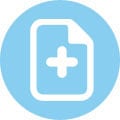
Schritt 1. Mediendateien importieren
Laden Sie Mediendateien von Ihrem Computer hoch oder transportieren Sie sie von allen Arten von Kameras, Smartphones und anderen Geräten. Oder Sie können sie direkt per Drag-and-Drop in das Programm ziehen.
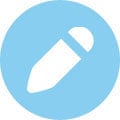
Schritt 2. Videos bearbeiten
Klicken Sie einfach auf die Symbole über der Zeitleiste, um grundlegende Videobearbeitungen durchzuführen. Fügen Sie verschiedene Videoeffekte und Filter hinzu, um es zu personalisieren. Für die fortgeschrittene Videobearbeitung können Sie ganz einfach Green-Screen-Effekte und mehr erstellen.

Schritt 3. Speichern & Teilen
Speichern Sie Ihr Video in verschiedenen Formaten, teilen Sie es über Vimeo, YouTube, brennen Sie es auf DVD und mehr.
Teil 3: Top 10 der besten kostenlosen Mac-Video-Editoren für Anfänger/Halbprofis/Profis
Wir haben recherchiert und die folgenden kostenlosen Videoschnittprogramme für Mac-Anwender herausgefunden. Einige dieser Programme sind für Videobearbeitungs-Anfänger, während einige für Profis sind (wenn Sie die professionellen Funktionen nutzen möchten, müssen Sie jedoch möglicherweise die Pro-Version kaufen). Ich hoffe, Sie können den richtigen Video-Editor für Ihre Bedürfnisse aus der folgenden Liste finden.
Top 5 der besten kostenlosen Videobearbeitungsprogramme für Mac [Einsteiger]
1. Apple iMovie

iMovie wird mit jedem neuen Mac (OS X) mitgeliefert, und Sie müssen dafür nicht extra Geld bezahlen. Das neueste iMovie 11 ist ein großartiger und kostenloser Video-Editor für Mac mit vielen tollen Funktionen wie Filmtrailer, One-Step-Effekt, Audiobearbeitung, etc.
In nur wenigen Schritten können Sie Ihre Filme auf YouTube teilen oder Videos für Ihr iPhone, iPad etc. exportieren. Allerdings ist iMovie nur kostenlos, wenn Sie einen neuen Mac kaufen. Und wenn Sie mit iMovie anfangen, werden Sie feststellen, dass es schwer ist, diese Software zu beherrschen. Alles in allem ist iMovie eine der besten kostenlosen Videobearbeitungssoftware für Mac-Benutzer und erhält einen guten Ruf.
Hauptfunktionen von iMovie:
- Unterstützt die Bearbeitung von 4K-Videos.
- Sie können es auch auf iPhone/iPad verwenden.
- 10 Videofilter sind für Sie da.
Pros: Verfügbar auf iPhone/iPad; Gut kompatibel mit dem Apple-Ökosystem.
Cons: Begrenzt auf 2 Videospuren und 2 Audiospuren.
2. Avidemux

Avidemux ist ein weiterer großartiger kostenloser Video-Editor, der für einfache Schneide-, Filter- und Kodierungsaufgaben entwickelt wurde. Er ist für Mac OS X, Microsoft Windows, Linux und BSD unter der GNU GPL-Lizenz erhältlich und unterstützt eine Vielzahl von Video-, Bild- und Audioformaten, darunter AVI, DVD-kompatible MPEG-Dateien, MP4, MOV, ASF, JPG, AC3, etc.
Die hohe Kompatibilität mit vielen Videoformaten ist das Highlight dieser kostenlosen Videoschnittsoftware für Mac. Sie können auch Werbung aus einer TV-Aufnahme schneiden oder nur einen kleinen Teil des Videos speichern. Es bietet auch einige Filter zur Verwendung an, wie z.B. Farbkorrektur. Sie können diese Filter auf Ihr Video anwenden, um es zu verschönern.
Hauptfunktionen von Avidemux :
- Es unterstützt AVI, MP4, und ASF.
- Basiert auf -Encoder.
Pros: Saubere und einfach zu bedienende Oberfläche; Open-Source-Software ohne Kaufzwang.
Nachteile: Der Exportvorgang ist schleppend, was bedeutet, dass er länger dauert.
3. OpenShot

OpenShot ist ein kostenloser, einfach zu bedienender Open-Source-Videoeditor für Mac, Windows und Linux. Es ist ein guter Video-Editor für Anfänger, um Videobearbeitung zu lernen und zu trainieren. Wenn Sie nur einige grundlegende Bearbeitungen vornehmen wollen, ohne viel Zeit zu investieren, kann OpenShot eine der besten Entscheidungen sein.
>
Abgesehen von der grundlegenden Videobearbeitung können Sie auch 3D-Animationen rendern. Dieser kostenlose Editor für Mac unterstützt außerdem mehr als 70 Sprachen. Sie brauchen sich also keine Sorgen über die Sprachbarriere zu machen, die Sie von der Videobearbeitung abhält.
>
Hauptfunktionen von OpenShot:
- Sie können Videos schnell trimmen/schneiden.
- Zeigt Wellenformen während der Bearbeitung an.
- Bietet Vorlagen zum Bearbeiten von Titeln.
Pros: Bietet kostenlose eingebaute Effekte und Animationen; Unterstützt 3D-Titel.
Cons: Manchmal fehlerhaft; Es friert ein und stürzt oft ab.
4. ZS4 Video Editor

ZS4 Video Editor ist ein kostenloser Video-Editor für Mac, der Medienexperten die Möglichkeit bietet, eine Vielzahl von Medientypen zu einer (oder mehreren) Ausgabedatei(en) zusammenzufügen. Neben Mac ist er auch für Windows und Linux verfügbar. ZS4 Video Editor kommt mit über 150 eingebauten Videoeffekten, die Ihnen helfen können, Ihre Videos sofort auf das nächste Level zu bringen.
Vor allem aber können Sie damit verschiedene Mediendateien wie Videos, Audios und Fotos zu einer einzigen kombinieren. Mit diesem All-in-One-Editor müssen Sie nicht mehr zu viele lästige Apps installieren.
Hauptfunktionen von ZS4 Video Editor:
- Sie können Fotos, Videos und Audiodateien bearbeiten.
- Es ist einfach zu bedienen.
Pros: Mehr als 120 eingebaute Videoeffekte; Unbegrenzte Spuren.
Cons: Die Benutzeroberfläche ist nicht freundlich.
5. HyperEngine-AV

HyperEngine-AV ist eine kostenlose Videobearbeitungssoftware für Mac zum Erfassen, Bearbeiten, Organisieren des Prozesses und Exportieren von Videos, Audios und Texten, um Filme und Diashows in DVD-Qualität zu erstellen. Sie wird mit zwölf Effekten in Studioqualität aus der Hyperprism-Suite von Arboretum geliefert.
Außerdem bietet es Textfunktionen zur Anzeige von Abspann, Abschnittstiteln oder Karaoke-Texten mit vollständig editierbarer Schriftart, Größe, Typ, Farbe, Stil, Ausrichtung und Scroll-Richtung. Auf jeden Fall ist HyperEngine-AV ein wirklich guter kostenloser Video-Editor für Mac-Anwender.
Hauptfunktionen von HyperEngine-AV:
- Sie können damit Diashows erstellen.
- Es unterstützt die Aufnahme von Desktop-Bildschirmen und die Bearbeitung des Videos.
Pros: Enthält zwölf Effekte in Studioqualität; Erstellen von Diashows.
Cons: Es wird keine neue Version mehr veröffentlicht.
2 beste kostenlose Mac-Videobearbeitungssoftware für Semi-Profis
1. Kdenlive

Obwohl sich das Entwicklerteam voll-stream-ahead auf Linux bewegt hat, können Sie diesen exzellenten kostenlosen Video-Editor immer noch auf dem Mac verwenden, da Pakete über MacPorts erhältlich sind. Kdenlive unterstützt fast alle gängigen Medienformate, und Sie können die Dateien einfach in die Mehrspur-Timeline der Software einfügen.
>
Sie können 2D-Titel erstellen, um ein Projekt zu beleuchten, wie Texte ausrichten und drehen. Für die Bearbeitung einer sehr großen Videodatei können Sie eine Proxy-Datei erstellen, um die Bearbeitung reibungsloser zu gestalten.
Hauptfunktionen von Kdenlive:
- Es ermöglicht Ihnen, mehrere Audio- und Videospuren zu bearbeiten.
- Sie können Shortcuts einfach anpassen.
Pros: Es ist eine Open-Source-Software.
Cons: Nicht freundlich für grüne Hände; Update langsam.
2. Blender

Wie Avidemux ist auch Blender für Microsoft Windows, Mac OS X, GNU/Linux, FreeBSD und OpenBSD erhältlich. Es ist ein kostenloses 3D-Grafikprogramm und gilt als einer der besten kostenlosen Video-Editoren für Mac. Es kann zum Modellieren, Riggen, Texturieren, UV-Unwrapping, Skinning, Animieren, Rendering, Wasser- und Rauchsimulationen, Partikel- und andere Simulationen verwendet werden.
>
Als nicht-lineare Bearbeitungssoftware können Sie mit Blender interaktive 3D-Anwendungen, Animationsfilme, Videospiele oder andere visuelle Effekte zusammenstellen und erstellen. Blender verfügt über viele fortschrittliche Funktionen wie leistungsstarke Werkzeuge für die Charakteranimation, modifier-basierte Modellierungswerkzeuge, ein node-basiertes Material- und Compositing-System, Python für eingebettetes Scripting und so weiter.
Die wichtigsten Funktionen von Blender sind
Hauptmerkmale von Blender:
- Es ist eine 3D-Erstellungssuite.
- Es unterstützt CPU- und GPU-Rendering.
- Es hat verschiedene Bildhauerwerkzeuge und Pinsel.
Pros: Schnelle Poly-Modellierungswerkzeuge; Anpassbare Eingabe.
Cons: Unintuitives Ebenensystem; Animationsmanagement ist nicht reibungslos.
3 beste kostenlose Mac-Videobearbeitungssoftware für Profis
Nach unserem Eindruck kostet alles, was professionell ist, eine Menge. Aber das stimmt nicht, wenn es um Videobearbeitungssoftware wie Wondershare FilmoraPro, Lightworks und HitFilm geht. Es gibt zwei Versionen dieser professionellen Videobearbeitungssoftware, und die Lite-Version oder die kostenlose Version kostet in der Regel kein Geld mit eingeschränktem Funktionsumfang, was sie zu einer guten Wahl für Leute macht, die bis zu einem gewissen Grad nach einer professionellen Videobearbeitungslösung suchen.
1. Wondershare FilmoraPro für Mac
Wondershare FilmoraPro ist eine leistungsstarke und intuitive Bearbeitungssoftware mit vielen fortschrittlichen Funktionen wie Compositing, Motion Graphics, Spezialeffekten, Farbkorrekturwerkzeugen und mehr. Es wurde entwickelt, um Ihnen mehr Kontrolle über Ihre Videos zu geben. Wenn Sie ein erfahrener Videomacher sind und eine Farbkorrektur/Grading auf Ihr Filmmaterial anwenden wollen, kann FilmoraPro eine gute Wahl sein.
FilmoraPro ist sowohl mit Windows als auch mit Mac kompatibel. Sie können Ihre Projekte in fast allen gängigen Videoformaten ausgeben.
Hauptfunktionen von FilmoraPro:
- Es bietet eine Menge einfach zu bedienender professioneller Werkzeuge.
- Eine mehrspurige Zeitleiste ist verfügbar.
- Eine hervorragende automatische Farbkorrektur.
- Es unterstützt Animation Keyframing und Motion Tracking.
Pros: Es bietet zahlreiche Voreinstellungsoptionen, Effekte, Überlagerungen und Übergänge; 4K-Video- und GIF-Ausgabeoptionen sind verfügbar.
Cons: Plug-in-Erweiterung wird nicht unterstützt.
2. Lightworks

Lightworks ist eine professionelle Videobearbeitungssoftware für Windows und Mac, die Videoeffekte, Multi-Cam-Editing, Titeln sowie den mehrschichtigen Timeline-Ansatz beinhaltet. All diese Funktionen machen es perfekt für fortgeschrittene Videobearbeitungsbedürfnisse. Allerdings bietet Ihnen die kostenlose Version nur eingeschränkte Exportmöglichkeiten.
Hauptfunktionen von Lightworks:
- Es ist ein weltweit anerkannter Editor.
- Es bietet einen Proxy für 4K.
Pros: Das Paket ist leichtgewichtig; es benötigt nur 3 GB RAM.
Cons: Die Effektbibliothek ist begrenzt.
3. HitFilm Express
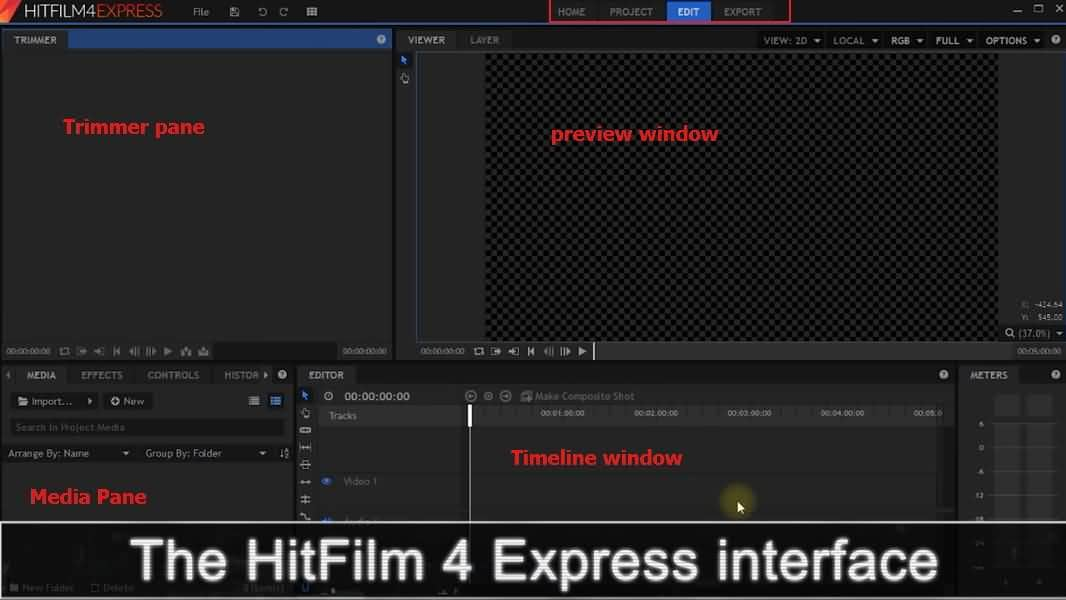
HitFilm Express ist eher ein Compositing-Video-Editor, im Vergleich zu Adobe After Effects ist es einfacher zu bedienen und freundlicher für Profis. Personen, die mit der Videobearbeitung nicht vertraut sind, können sich mit HitFilm Express schwer tun.
Hauptfunktionen von HitFilm Express:
- Viele verschiedene Kurse sind verfügbar.
- Es bietet einen Proxy für 4K.
- Mehr als 400 Videoeffekte.
Pros: Videoeffekt-Compositor auf hohem Niveau.
Cons: Es fehlt eine Motion-Graphics-Funktion.
Das sind meine zehn liebsten kostenlosen Videobearbeitungs-Apps für Mac. Wenn Sie meine Auswahl für Windows-PCs kennenlernen möchten, lesen Sie 12 kostenlose Videoschnittprogramme für Windows.
FAQ: Welches ist der beste kostenlose Videoeditor für Mac?
Für Einsteiger empfehle ich persönlich iMovie, da es auf dem Mac-Computer kostenlos vorinstalliert ist. Nachdem Sie einige Videos mit iMovie bearbeitet und seine Grenzen festgestellt haben, können Sie zu Filmora wechseln, das eine ähnliche Oberfläche wie iMovie hat, aber viel mehr Effekte und Werkzeuge.
Nachfolgend finden Sie ein einfaches Video-Tutorial über die Erstellung Ihres ersten Videos mit Filmora.
Sie können Filmora kostenlos herunterladen und ausprobieren:
 100% Sicherheit verifiziert | Keine Malware
100% Sicherheit verifiziert | Keine Malware
Sehen Sie? Das Erstellen von Videos mit Filmora ist einfach. Sie können die kostenlose Testversion herunterladen und selbst ausprobieren. Ich werde mein Bestes geben, um die Liste der besten kostenlosen Videobearbeitungs-Apps für Mac auf dem neuesten Stand zu halten, aber wenn Ihr bevorzugter kostenloser Videoeditor für Mac oben nicht aufgeführt ist, kontaktieren Sie mich bitte auf Facebook/Twitter oder per E-Mail.
Teil 4: Mac-Videobearbeitungs-Apps FAQ
1. Gibt es Videoschnitt-Software von Apple?
Ja. iMovie ist ein kostenloses Videobearbeitungsprogramm von Apple. Es ist auf den meisten Macs vorinstalliert und kann auf iPhones und iPads kostenlos installiert werden. iMovie hat eine einfache Oberfläche mit Bearbeitungsfunktionen wie Farbkorrektur, Stabilisierung, Übergänge, Greenscreen, Split-Screen usw. Final Cut Pro ist ein weiterer Video-Editor von Apple. Im Gegensatz zu iMovie ist es ein umfassender professioneller Editor mit einem Preisschild von 299,99 US-Dollar.
2. Funktioniert Adobe Premiere auf dem Mac?
Solange Ihr Mac die minimalen Systemanforderungen erfüllt, ja. Die Mindestanforderungen sind macOS v10.13 oder neuer, Intel® 6thGen oder neuere CPU, mindestens 8 GB RAM, 2 GB VRAM & 8 GB Festplattenspeicher. Für ein optimales Bearbeitungserlebnis werden zusätzlicher RAM &; VRAM empfohlen. Für VR-Systeme & Hardware-Beschleunigung gelten jedoch andere Systemanforderungen.
3. Wie kann ich Final Cut Pro X kostenlos auf dem Mac erhalten?
Final Cut Pro kann als kostenlose Testversion für 90 Tage heruntergeladen werden. Nach der kostenlosen Testphase können Sie die Vollversion für 299,99 US-Dollar im App Store kaufen. Beachten Sie, dass Final Cut Pro nur unter macOS funktioniert. Es erfordert einen Mac mit macOS 10.14.6 oder höher, 4 GB Arbeitsspeicher (8 GB empfohlen für 4K-Bearbeitung, 3D-Titel und 360°-Videobearbeitung), eine Metal-fähige Grafikkarte, 1 GB VRAM empfohlen für 4K-Bearbeitung, 3D-Titel und 360°-Videobearbeitung & 3,8 GB freier Festplattenspeicher.
Suchen Sie das beste Videobearbeitungsprogramm für Windows? ✅ Unser Test 2025 vergleicht die Top 10 (kostenlos & Pro). Finden Sie den Testsieger für Anfänger & Profis. Jetzt entdecken!
von Leon Ackermann Sep 04, 2025 16:52 PM
Weißt du, wie man Audio in After Effects ausblendet und einblendet? In diesem Artikel erfährst du die Schritte, um Audioeffekte einfach auszublenden und einzublenden. Schau es dir an!
von Leon Ackermann Sep 05, 2025 16:29 PM
Weißt du, wie man PluralEyes verwendet, um Audio in Premiere Pro zu synchronisieren? Es ist das beste Plug-in, um dies zu tun. Lies diesen Artikel, um herauszufinden, wie man es benutzt.
von Leon Ackermann Sep 05, 2025 16:29 PM




